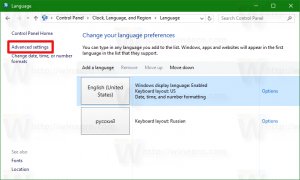Muutke Windows 10 ekraani värskendussagedust
Värskendussagedus on kaadrite arv sekundis, mida teie monitor suudab kuvada. Ekraani ümberjoonistamise mõõtühikuna kasutatakse hertsisagedust. 1 Hz tähendab, et see suudab joonistada 1 pildi sekundis. Kõrgsagedus tagab parema nähtavuse ja väiksema koormuse silmadele. Selles artiklis käsitleme kahte meetodit, mida saate kasutada ekraani värskendussageduse muutmiseks operatsioonisüsteemis Windows 10, kasutades GUI-d ja käsureatööriista. Operatsioonisüsteemis Windows 10 saate iga arvutiga ühendatud kuvari ekraani värskendussagedust eraldi muuta.
Traditsiooniliselt peetakse optimaalseks ekraani värskendussageduseks 60 Hz värskendussagedust. See pidi olema inimsilmade jaoks parim värskendussagedus. Paljud kaasaegsed mängude ja professionaalide jaoks mõeldud ekraanid toetavad suuremat ekraani värskendussagedust 144 Hz või isegi 240 Hz, et pakkuda teravamat ja sujuvamat vaatamiskogemust.
Arvutiga ühendatud monitori ja graafikakaardi kombinatsioon pakub mitmesuguseid ekraani eraldusvõimet, millest enamik võimaldab reguleerida ekraani värskendussagedust.
Windowsi eelmistes versioonides võisite kasutada klassikalist juhtpaneeli. Kuvamisvalikut saab kasutada ühendatud monitoride parameetrite muutmiseks. See on Windows 10 viimaste versioonidega muutunud. Kuvavalikud viidi kaasaegsesse rakendusse Seaded.
Ekraani värskendussageduse muutmiseks operatsioonisüsteemis Windows 10
- Ava Seadete rakendus.
- Avage Süsteem -> Ekraan.
- Paremal klõpsake nuppu Täpsemad kuvaseaded link.
- Järgmisel lehel klõpsake linki Kuva adapteri omadused.
- peal Monitor valige a Ekraani värskendussagedus ripploendis.
- Teise võimalusena võite valida a kuvarežiim koos ekraani värskendussagedusega. peal Adapter vahekaarti, klõpsake nuppu Loetlege kõik režiimid.
- Valige sobiv ekraani eraldusvõime koos soovitud ekraani värskendussagedusega ja klõpsake nuppu OK.
Sa oled valmis.
Näpunäide: alustades Mai 2019 värskendus, Windows 10 toetab muutuva värskendussageduse funktsiooni. Sobivad valikud leiate seadetest. Vaadake järgmist postitust: Windows 10 versioon 1903 toetab muutuvat värskendussagedust.
Samuti on võimalik käsurealt muuta ekraani värskendussagedust. Windows 10 ei sisalda selle ülesande jaoks sisseehitatud tööriistu, seega peame kasutama QR-e – pisikest avatud lähtekoodiga rakendust.
QRes on väike rakendus, mis võimaldab muuta ekraanirežiimi käsurea argumentidega. See võib muuta värvisügavust, ekraani eraldusvõimet ja värskendussagedust. Põhirakendus qres.exe on väike (32 kB) käivitatav fail.
Muutke Windows 10 ekraani värskendussagedust käsurealt
- Lae alla Qres alates SIIN.
- Ekstrakti arhiivi sisu sobivasse kausta, nt. c:\apps\qres.
- Deblokeerige failid.
- Avage uus käsuviip sihtkaustas.
- Tippige käsk:
qres f = 60et määrata ekraani värskendussageduseks 60 Hz. Asendage 60 soovitud väärtusega, mida teie ekraan toetab. - Lõpuks saate kasutada qres-i ekraani eraldusvõime muutmiseks, käivitades sellise käsu
qres x=800 y=600 f=75. See määrab eraldusvõime 800x600 ja värskendussageduse 75 Hz.
Seega saate QR-koodide abil luua otsetee ekraani eraldusvõime ja/või selle värskendussageduse muutmiseks või kasutada seda erinevate automatiseerimisstsenaariumide jaoks pakifailina.
See on kõik.